Übung: Bild restaurieren
Unterthema:
Benötigte Datei:
- Menü „Datei" „Öffnen" „...\altesBild.jpg"
Dieses Bild wollen wir mit dem Werkzeug „Kopierstempel" korrigieren und vorhandene Kratzer u.a. Schäden beseitigen.
Das Werkzeug findest du in älteren PS-Versionen in der Werkzeugpalette auf der linken Seite das 5. Symbol von oben.
In Photoshop CS 5 findet sich der Stempel in der Palette an 9. Position.


Bitte darauf achten, dass nicht der „Musterstempel" ausgewählt wird. Ggf. mit der rechten Maustaste das richtige Werkzeug wählen!
Nun mit dem Werkzeug auf das Bild und eine intakte Stelle suchen. Den Bereich ohne Störungen nehme ich nun mit der Alt-Taste auf. Dabei verwandelt sich der Mauszeiger (hier: Kreis) in einen Stempel. Die Alt-Taste gedrückt halten und mit der Maus in den zu bearbeitenden Bereich wechseln. Jetzt die Alt-Taste loslassen und das Bild bearbeiten.
Sobald jetzt die Maustaste gedrückt wird erscheint zusätzlich zu der Werkzeugspitze ein kleines Kreuz. Dieses Kreuz markiert die Stelle, die kopiert wird. In dem Kreis wird nun der kopierte Bereich auf das Bild aufgetragen.
Beachte: Der Abstand zwischen den beiden Spitzen bleibt automatisch immer gleich. Auch wenn die Maus bewegt wird!
Wenn ich also den Bildhintergrund bearbeiten will, muss ich auch mit dem Kreuz in diesem Bereich bleiben.
Kommt das Kreuz in unserem Beispiel auf den Bereich der Jacke, werden Teile der Jacke auf den Hintergrund übertragen.
Folge: Ich füge ( ungewollt ) neue Störungen ein.
Ggf. ist es daher erforderlich, den aufzunehmenden Bereich erneut zu bestimmen. Also die ersten Schritte (Alt-Taste ...) wiederholen.
Mit ein wenig Übung erzielst du recht schnell gute Erfolge.
Tipp:
Das Werkzeug nicht wie einen Pinsel benutzen. Hierbei würden u.U. Wischspuren sichtbar werden.
Besser: Mit dem Werkzeug tupfen! (sprich : mit der linken Maustaste klicken)
vorher:  nachher:
nachher: 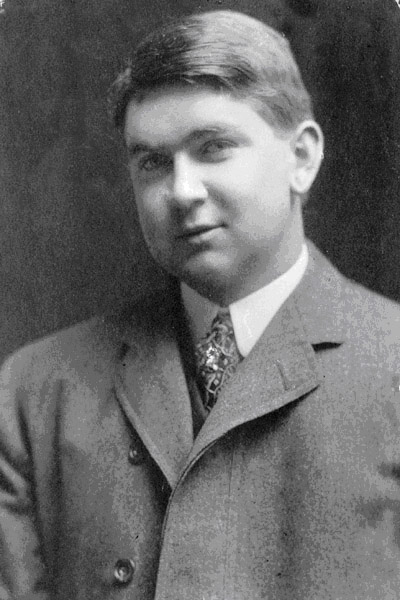
Gutes Gelingen !!!!
